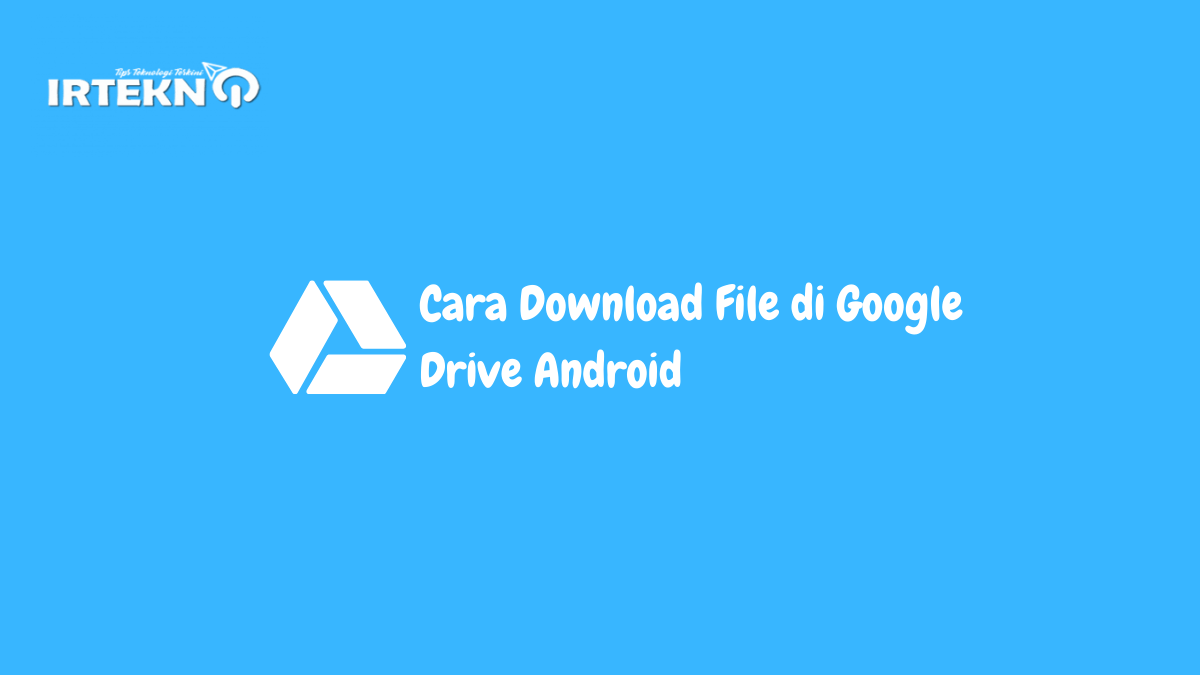Cara download file di google drive android bisa kamu lakukan dengan mudah dan cepat, kamu hanya perlu mengikuti beberapa langkah berikut ini.
Google Drive adalah salah satu layanan penyimpanan cloud paling berguna di abad ke 21. Ini membantu pengguna menyimpan, berbagi, dan menyinkronkan data, dan pengguna dapat mengakses foto yang mereka simpan di seluruh perangkat.
Salah satu fitur popularitas Google Drive adalah kompatibel dengan semua perangkat, termasuk PC. Selama memiliki Internet, kamu selalu dapat mengakses data yang tersimpan (foto, musik, audio, video, dll.) di Google Drive.
Namun terkadang kamu mungkin ingin mendapatkan file dari Google Drive ke perangkat yang Anda gunakan.
Anda mungkin perlu menggunakan file dari Google Drive saat Anda tidak dapat mengakses Internet untuk sementara waktu.
Kamu dapat mengunduh file yang Anda inginkan dari Google Drive ke android terlebih dahulu. Jadi bagaimana cara download file di google drive android?
Pada artikel ini, kamu akan mempelajari cara yang benar untuk mengunduh file dari Google Drive ke Android dengan mudah.
Cara Download File di Google Drive Android
Berikut ini kami akan mengajari kalian untuk mengunduh file yang terdapat ada akun google drive kamu melalui android.
Mengunduh file dari google drive tidak sesulit yang kamu pikirkan, kamu hanya perlu aplikadi google drive di android. Apabila kamu belum mempunyai aplikasi google drive, bisa langsung download melalui tautan berikut ini.
Selanjutnya silakan ikuti beberapa langkah berikut ini:
- Pastikan kamu memiliki akses internet sebelum melakukan langkah dibawah ini.
- Silakan buka aplikasi google drive di android kamu.
- Silakan pilih akun google kamu tempat kamu menyimpan file tersebut (apabila kamu hanya memiliki satu akun maka abaikan poin ini).
- Kemudian kamu akan melihat beberapa file yang pernah kamu simpan pada akun google drive kamu.
- Silakan tentukan file yang mana yang akan kamu download.
- Jika sudah silakan klik titik tiga disamping file tersebut.
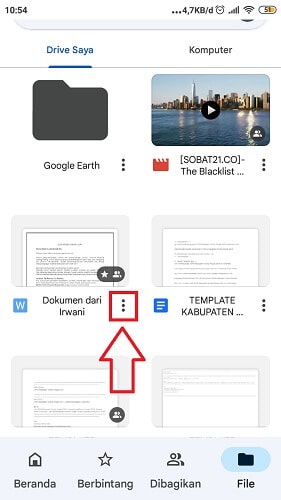
- Setelah itu kamu scroll kebawah sampai ketemu opsi Download.
- Silakan kamu klik opsi tersebut, lalu file kamu akan otomatis terunduh.
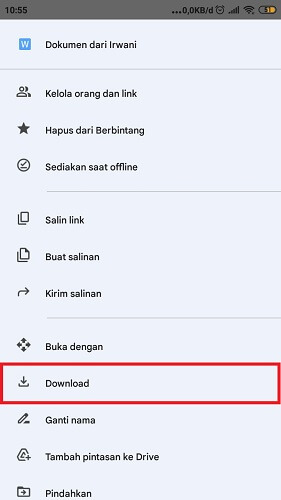
Nah, begitulah cara download file di google drive android, bagaimana menurut kamu sangat mudah bukan?
Jika kamu tidak mempunyai aplikasi google drive dan tidak mau menambah aplikasinya. Kamu bisa menggunakan aplikasi browser untuk download file di google drive.
Silakan ikuti beberapa langkah berikut ini untuk download filee google drive melalui aplikasi browser.
Cara Download File di Google Drive Android Melalui Google Chrome
Selain menggunakan aplikasi google drive langsung, kamu juga bisa mengunduh file dari google drive menggunakan google chrome atau aplikasi browser lainnya.
Dengan melakukan hal ini kamu dapat menghemat penyimpanan android kamu dengan tidak menambah aplikasi tambahan.
Silakan ikuti cara download file di google drive android berikut ini:
- Silakan buka aplikasi google chrome di android kamu.
- Kemudian silakan kamu aktifkan mode Situs Desktop (penting).
- Kemudian selanjutnya silakan kamu klik link berikut ini https://drive.google.com/drive/my-drive?hl=id
- Silakan kamu login dengan akun google drive kamu.
- Selanjutnya kamu akan melihat beberapa file yang sudah kamu upload di akun google drive.
- Pada file yang ingin kamu unduh, silakan tekan dan tahan hingga muncul opsi untuk download.
- Apabila sudah, silakan klik Download.
- File otomatis akan terunduh ke memori internah android kamu.
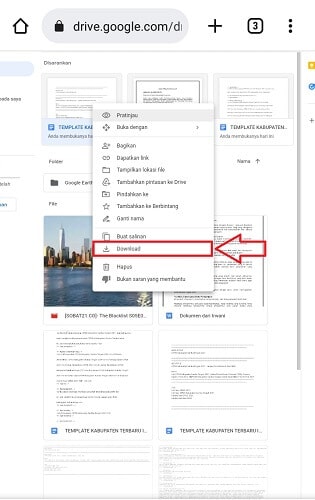
Penutup
Begitulah beberapa cara download file di google drive android yang bisa kamu ikuti, kamu bisa memilih kedua cara diatas.
Terimakasih sudah mengunjungi kami pada artikel kali ini, semoga dengan artikel ini bisa membantu kamu dalam mengatasi masalah ini.